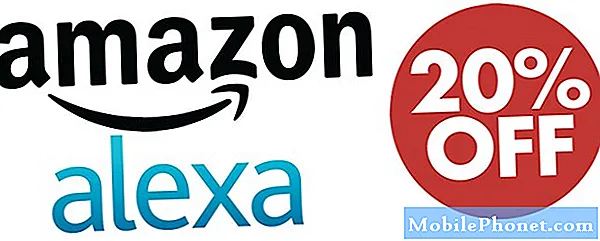Kandungan
Sekiranya Galaxy S10 5G anda mengalami masalah dengan aplikasi UI Sistem lalainya yang terus mogok, ada beberapa faktor yang mungkin menyebabkannya. Kami akan menunjukkan kepada anda cara memperbaiki bug ini dalam artikel penyelesaian masalah ringkas ini.
Sebelum meneruskan, kami ingin mengingatkan anda bahawa jika anda mencari jalan keluar untuk masalah #Android atau Fitbit anda sendiri, anda boleh menghubungi kami dengan menggunakan pautan yang disediakan di bahagian bawah halaman ini. Semasa menerangkan masalah anda, seinci mungkin agar kami dapat dengan mudah menentukan penyelesaian yang relevan. Sekiranya anda boleh, sila sertakan mesej ralat yang tepat yang akan anda berikan untuk memberi idea dari mana untuk memulakan. Sekiranya anda telah mencuba beberapa langkah penyelesaian masalah sebelum menghantar e-mel kepada kami, pastikan untuk menyebutnya agar kami dapat melupakannya dalam jawapan kami.
Cara membaiki Galaxy S10 5G Sistem UI terus terhempas | UI sistem tidak akan dimuat
Berikut adalah langkah penyelesaian masalah yang mesti anda ikuti jika Sistem UI terus terhempas pada Galaxy S10 5G anda.
S10 5G Sistem UI mogok memperbaiki # 1: Reboot peranti
Langkah penyelesaian masalah pertama yang ingin anda lakukan dalam kes ini adalah memastikan anda menghidupkan semula telefon anda. Masalah aplikasi termasuk UI Sistem mungkin menghadapi pepijat dari semasa ke semasa dan banyak pepijat ini disebabkan oleh gangguan pengekodan sementara. Kadang kala, pepijat juga dapat berkembang jika peranti dibiarkan berfungsi untuk jangka masa yang panjang. Untuk mengetahui sama ada anda dapat menyelesaikan masalah kerosakan UI Sistem pada Galaxy S10 5G anda dengan memulakan semula. Sebaiknya mulakan semula peranti anda sekurang-kurangnya sekali seminggu untuk mengelakkan masalah daripada bug jenis ini. Sebagai langkah penyelesaian masalah dalam situasi ini, anda ingin memastikan bahawa anda telah menghidupkan semula peranti. Cuba mulakan semula secara normal terlebih dahulu dengan menekan butang Power untuk mengakses menu boot. Kemudian, pilih pilihan Mulakan semula dan lihat apakah itu berfungsi.
Kaedah lain untuk memulakan semula peranti adalah dengan menekan dan menahan butang Volume Turun dan kekunci Daya pada masa yang sama selama 10 saat atau sehingga skrin peranti dihidupkan. Ini mensimulasikan kesan daripada memutuskan bateri dari peranti. Sekiranya ini berfungsi, ini mungkin membuka kunci peranti.
Sekiranya melakukan restart biasa tidak akan membantu, cubalah ini:
- Tekan dan tahan butang Volume Turun terlebih dahulu dan jangan lepaskannya.
- Semasa menahannya, tekan dan tahan kekunci Kuasa.
- Tekan kedua-dua kekunci selama 10 saat atau lebih.
- Prosedur memulakan semula kedua cuba mensimulasikan kesan mengeluarkan pek bateri. Pada peranti lama, melepaskan bateri sering merupakan cara yang berkesan dalam memperbaiki peranti yang tidak bertindak balas. Sekiranya tidak ada yang berubah, teruskan ke cadangan seterusnya.
Reboot peranti anda secara berkala sekurang-kurangnya sekali setiap minggu boleh bermanfaat. Sekiranya anda cenderung melupakan sesuatu, kami mencadangkan agar anda mengkonfigurasi telefon anda untuk reboot dengan sendirinya. Anda boleh menjadualkannya untuk melakukan tugas ini dengan melakukan langkah-langkah berikut:
- Buka aplikasi Tetapan.
- Ketik Penjagaan Peranti.
- Ketik titik 3 di bahagian atas.
- Pilih Mulakan semula automatik.
S10 5G Sistem UI mogok memperbaiki # 2: Pasang kemas kini sistem
Mengemas kini perisian dan aplikasi adalah salah satu kaedah yang berkesan untuk mengurangkan peluang menghadapi bug. Pastikan anda memeriksa kemas kini Android atau pembawa secara manual di bawah Tetapan> Kemas kini perisian. Sekiranya Galaxy S10 anda berasal dari pembawa anda, semestinya ada pemberitahuan untuk kemas kini yang tersedia. Yang harus anda lakukan ialah mengetuknya dan memasang kemas kini. Untuk memeriksa kemas kini secara manual:
- Buka aplikasi Tetapan.
- Ketik Kemas kini perisian.
- Ketik Muat turun dan pasang.
- Tunggu peranti memeriksa kemas kini.
S10 5G Sistem UI mengalami kerosakan # 3: Keluar dari Sistem UI secara paksa
Peranti Samsung anda mempunyai banyak aplikasi teras dan lalai yang harus diaktifkan dan berfungsi. Ini adalah aplikasi yang diperlukan oleh Android dan aplikasi lain untuk melakukan tugasnya. Salah satu aplikasi tersebut ialah aplikasi System UI. Sama seperti aplikasi lain, UI Sistem mungkin menghadapi bug dari semasa ke semasa, terutamanya apabila terdapat perubahan di seluruh sistem seperti selepas kemas kini. Nasib baik, memperbaiki bug aplikasi kecil adalah mudah. Apa yang harus anda lakukan ialah dengan menutup aplikasi secara paksa. Ini caranya:
- Pada skrin anda, ketik Aplikasi Terkini kekunci lembut (yang mempunyai tiga garis menegak di sebelah kiri butang Laman Utama).
- Setelah skrin Aplikasi Terkini ditunjukkan, geser ke kiri atau kanan untuk mencari aplikasi Tetapan. Ia mesti ada di sini jika anda berjaya menjalankannya sebelumnya. Kemudian, sapu ke atas aplikasi untuk menutupnya. Ini mesti memaksanya menutupnya. Sekiranya tidak ada, ketik aplikasi Tutup Semua untuk memulakan semula semua aplikasi.
Kaedah lain untuk memaksa aplikasi ditutup adalah:
- Buka aplikasi Tetapan.
- Ketik Aplikasi.
- Ketik ikon Tetapan lagi (ikon tiga titik, kanan atas).
- Ketik Tunjukkan aplikasi sistem.
- Cari dan ketik aplikasi Tetapan.
- Ketik Paksa Berhenti.
S10 5G Sistem UI mogok memperbaiki # 4: Hapus partisi cache
Sekiranya UI Sistem Galaxy S10 5G anda mula rosak selepas memasang aplikasi atau kemas kini sistem, penyebabnya mungkin berkaitan dengan cache sistem. Cache sistem diperlukan untuk prestasi aplikasi yang cekap. Android menggunakan cache sistem untuk memuatkan aplikasi dengan cepat. Kadang-kadang, cache ini mungkin menjadi lapuk atau rosak yang kemudian menimbulkan masalah. Dalam kebanyakan kes, aplikasi mungkin berprestasi buruk atau perlahan. Pada masa lain, beberapa aplikasi mungkin berhenti berfungsi sama sekali. Untuk memastikan bahawa cache sistem pada peranti anda dikemas kini, anda mesti membersihkan partisi cache, di mana cache ini disimpan, secara berkala. Begini caranya:
- Matikan peranti.
- Tekan dan tahan kekunci Kelantangan dan kekunci Bixby, kemudian tekan dan tahan kekunci Kuasa.
- Apabila logo Android hijau dipaparkan, lepaskan semua kekunci (‘Memasang kemas kini sistem’ akan muncul selama kira-kira 30 - 60 saat sebelum menunjukkan pilihan menu pemulihan sistem Android).
- Tekan kekunci Kelantangan beberapa kali untuk menyerlahkan 'lap partition cache'.
- Tekan butang Kuasa untuk memilih.
- Tekan kekunci Kelantangan sehingga ‘ya’ diserlahkan dan tekan butang Kuasa.
- Apabila partisi wipe cache selesai, "Reboot system now" diserlahkan.
- Tekan kekunci Kuasa untuk memulakan semula peranti.
S10 5G Sistem UI mengalami kerosakan # 5: Kosongkan cache aplikasi UI Sistem
Sekiranya masalah masih ada setelah melakukan beberapa langkah penyelesaian masalah asas di atas, perkara seterusnya yang ingin anda lakukan adalah menghapus cache aplikasi UI Sistem. Ini boleh menjadi kaedah yang berkesan untuk menyelesaikan masalah jika penyebabnya adalah disebabkan oleh cache UI Sistem yang buruk. Begini caranya:
- Buka aplikasi Tetapan.
- Ketik Aplikasi.
- Ketik ikon Tetapan lagi (ikon tiga titik, kanan atas).
- Ketik Tunjukkan aplikasi sistem.
- Cari dan ketik aplikasi UI Sistem.
- Ketik Penyimpanan.
- Ketik butang Kosongkan cache.
- Hidupkan semula telefon dan periksa masalahnya.
S10 5G System UI crash fix # 6: Padam data UI Sistem
Sekiranya mengosongkan cache UI Sistem tidak akan membantu, perkara baik seterusnya ialah memastikan anda juga menghapus data aplikasi. Ini akan memaksanya untuk kembali ke keadaan kilang, yang semoga juga dapat membersihkan pepijat.
- Buka aplikasi Tetapan.
- Ketik Aplikasi.
- Ketik ikon Tetapan lagi (ikon tiga titik, kanan atas).
- Ketik Tunjukkan aplikasi sistem.
- Cari dan ketik aplikasi UI Sistem.
- Ketik Penyimpanan.
- Ketik butang Hapus data.
- Hidupkan semula telefon dan periksa masalahnya.
S10 5G Sistem UI mengalami kerosakan # 7: Kemas kini aplikasi
Kadang kala, aplikasi lalai seperti UI Sistem mungkin menghadapi masalah kerana adanya aplikasi pihak ketiga yang tidak dikodkan dengan baik. Untuk meminimumkan kemungkinan mendapat masalah dari aplikasi yang tidak baik, anda ingin memastikan aplikasi sentiasa terkini. Cara terbaik untuk melakukannya adalah dengan hanya mendapatkan aplikasi dari Google Play Store atau dari sumber pihak ketiga yang dipercayai (jika anda tidak dapat menahan diri dari aplikasi bukan Play Store). Secara lalai, Play Store diatur untuk mengemas kini aplikasi secara automatik sehingga tidak ada usaha dari Anda di sana. Namun, jika anda mengubah tetapan ini, pastikan anda memeriksa kemas kini aplikasi secara manual. Ini caranya:
- Buka aplikasi Play Store.
- Ketik ikon Tetapan lain (di kiri atas).
- Ketik Aplikasi & permainan saya.
- Ketik butang Kemas kini semua.
S10 5G System UI crash fix # 8: Periksa aplikasi penyangak
Sekiranya Galaxy S10 5G anda mula mengalami masalah dengan aplikasi UI Sistem sejurus selepas memasang aplikasi, pastikan hapus aplikasi tersebut. Sekiranya itu tidak dapat menyelesaikan masalah, atau jika anda tidak dapat mengingat aplikasi mana yang anda pasang mungkin telah menyebabkan masalah tersebut, anda boleh memulakan semula ke Safe Mode sebagai gantinya. Begini caranya:
- Tekan dan tahan butang Power sehingga tetingkap Power off muncul kemudian lepaskan.
- Sentuh dan tahan Matikan sehingga permintaan Safe mode muncul kemudian lepaskan.
- Untuk mengesahkan, ketik Mod selamat.
- Prosesnya mungkin memerlukan masa sehingga 30 saat untuk diselesaikan.
- Setelah reboot, "Safe mode" muncul di kiri bawah skrin utama.
Ingat bahawa aplikasi pihak ketiga dilumpuhkan dalam mod ini jadi apa yang boleh anda gunakan adalah aplikasi yang sudah dipasang sebelumnya. Sekiranya masalah UI Sistem tidak akan muncul dalam mod selamat, itu bermakna masalahnya disebabkan oleh aplikasi yang tidak baik. Nyahpasang aplikasi yang baru anda pasang dan lihat apakah itu akan memperbaikinya. Sekiranya masalah masih ada, gunakan proses penghapusan untuk mengenal pasti aplikasi penyangak. Ini caranya:
- Boot ke mod selamat.
- Periksa masalahnya.
- Setelah anda mengesahkan bahawa aplikasi pihak ketiga dipersalahkan, anda boleh mula menyahpasang aplikasi secara individu. Kami mencadangkan agar anda bermula dengan yang terbaru yang anda tambahkan.
- Selepas anda menyahpasang aplikasi, mulakan semula telefon ke mod biasa dan periksa masalahnya.
- Sekiranya S10 5G anda masih bermasalah, ulangi langkah 1-4.
S10 5G Sistem UI mogok memperbaiki # 9: Tetapkan semula pilihan aplikasi
Sekiranya terdapat aplikasi lalai yang dinonaktifkan secara tidak sengaja menyebabkan bug, pastikan untuk menetapkan semula pilihan aplikasi.
- Buka aplikasi Tetapan.
- Ketik Aplikasi.
- Ketik Lagi tetapan di kanan atas (ikon tiga titik).
- Pilih Tetapkan semula pilihan aplikasi.
- Mulakan semula S10 anda dan periksa masalahnya.
S10 5G System UI crash fix # 10: Padam peranti
Sekiranya tidak ada penyelesaian di atas yang berfungsi, jalan terakhir anda jika tetapan semula kilang. Dalam kebanyakan kes,
Masalah UI sistem disebabkan oleh bug perisian. Sekiranya Galaxy S10 5G anda menghadapi masalah ini kerana bug perisian yang tidak diketahui, tetapan semula kilang mungkin dapat membantu. Pastikan anda membuat sandaran data peribadi anda sebelum anda menghapus peranti anda.
Berikut adalah dua cara untuk menetapkan semula kilang S10 anda:
Kaedah 1: Cara menetapkan semula keras pada Samsung Galaxy S10 melalui Menu Tetapan
Ini adalah kaedah termudah untuk menghapus Galaxy S10 anda. yang mesti anda lakukan adalah pergi ke bawah menu Tetapan dan ikuti langkah-langkah di bawah. Kami mengesyorkan kaedah ini jika anda tidak menghadapi masalah dalam Tetapan.
- Buat sandaran data peribadi anda dan buang akaun Google anda.
- Buka aplikasi Tetapan.
- Tatal ke dan ketik Pengurusan am.
- Ketik Tetapkan Semula.
- Pilih Tetapan semula data kilang dari pilihan yang diberikan.
- Baca maklumat kemudian ketik Tetapkan semula untuk meneruskan.
- Ketik Padam Semua untuk mengesahkan tindakan.
Kaedah 2: Cara menetapkan semula keras pada Samsung Galaxy S10 menggunakan butang perkakasan
Sekiranya telefon bimbit anda tidak dapat di-boot, atau boot tetapi menu Tetapan tidak dapat diakses, kaedah ini dapat membantu. Pertama, anda perlu boot peranti ke Recovery Mode. Setelah berjaya mengakses Pemulihan, inilah masanya anda memulakan prosedur tetapan semula induk yang betul. Mungkin memerlukan beberapa percubaan untuk anda sebelum anda dapat mengakses Pemulihan, jadi sabar dan cuba lagi.
- Sekiranya boleh, buat cadangan data peribadi anda terlebih dahulu. Sekiranya masalah anda menghalang anda daripada melakukan perkara itu, maka langkau saja langkah ini.
- Anda juga ingin memastikan bahawa anda membuang akaun Google anda. Sekiranya masalah anda menghalang anda daripada melakukan perkara itu, maka langkau saja langkah ini.
- Matikan peranti. Ini sangat penting. Sekiranya anda tidak dapat mematikannya, anda tidak akan dapat boot ke Recovery Mode. Sekiranya anda tidak dapat mematikan peranti secara berkala melalui butang Daya, tunggu sehingga bateri telefon habis. Kemudian, cas telefon selama 30 minit sebelum boot ke Recovery Mode.
- Tekan dan tahan butang Kelantangan Naik dan butang Bixby pada masa yang sama.
- Semasa masih menahan kekunci Volume Naik dan Bixby, tekan dan tahan butang Kuasa.
- Menu skrin Pemulihan kini akan muncul. Apabila anda melihat ini, lepaskan butang.
- Gunakan butang Kelantangan Kelantangan sehingga anda menyorot 'Lap data / tetapkan semula kilang.'
- Tekan butang Daya untuk memilih 'Lap data / tetapan semula kilang.'
- Gunakan Volume Turun untuk menyorot Ya.
- Tekan butang Kuasa untuk mengesahkan tetapan semula kilang.
Sekiranya anda merasakan catatan ini bermanfaat, tolong bantu kami dengan menyebarkan berita kepada rakan anda. TheDroidGuy mempunyai kehadiran rangkaian sosial juga, jadi anda mungkin mahu berinteraksi dengan komuniti kami di halaman Facebook dan Twitter kami.